新版 Microsoft Edge 在这里,比以前更好。 可以 立即试用。
新增隐私工具,保护信息安全更轻松。 转到 “设置”和“更多 > 设置 ”> “隐私”、“搜索和服务 ”。
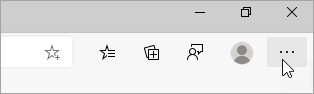
对新标签页进行设置。 在新标签页顶部选择“设置”,以更改内容和页面布局。
转到“设置”和“更多 > 设置 ”>“开始”、“主页”和“新”选项卡页来设置主页。
可以创建要用于 Microsoft Edge 的语言列表,并在其中轻松切换。 首先转到 “设置”和“更多 > 设置 > 语言”。 在“首选语言”下,选择“添加语言”,然后选择你希望在 Microsoft Edge 中轻松使用的语言。 你甚至可以使用 Microsoft Edge 翻译以列表以外语言显示的页面。
通过添加扩展 ,使用 Microsoft Edge 执行更多作。 转到 “设置”和“更多 > 扩展 ”,打开“扩展”页。 除了 Microsoft Store 以外,你现在还可以添加来自其他应用商店的扩展。 例如,你可以添加 Honey 或 Grammarly。
可以在多个设备(Mac、Android、iOS 和 Windows)上安装和同步 新的 Microsoft Edge 。 若要更改同步设置,请转到 设置和更多 > 设置 > 配置文件 > 同步 。

